
#09【Adobe Illustrator/役立つショートカット20選〜H編〜】
グラフィックデザイナーの森田です。
【Adobe Illustrator/役立つショートカット20選】の9回目になります。続けて気楽にみて頂ければと思います。
9回目のショートカットは、
command + H
(以下Mac環境想定。Windowsの場合「command → Ctrl」「option → Alt」になりますのでご注意ください)
command + H
「境界線の表示or非表示」

オブジェクトを選択した時に表示される
境界線の表示と非表示を
押すたびに切り替えることができます。
Hを
「視覚化したイメージ」

それでは「境界線の表示or非表示」を本記事サムネイルの文字情報を入れていきながら、簡単な実践の中で見ていきましょう。


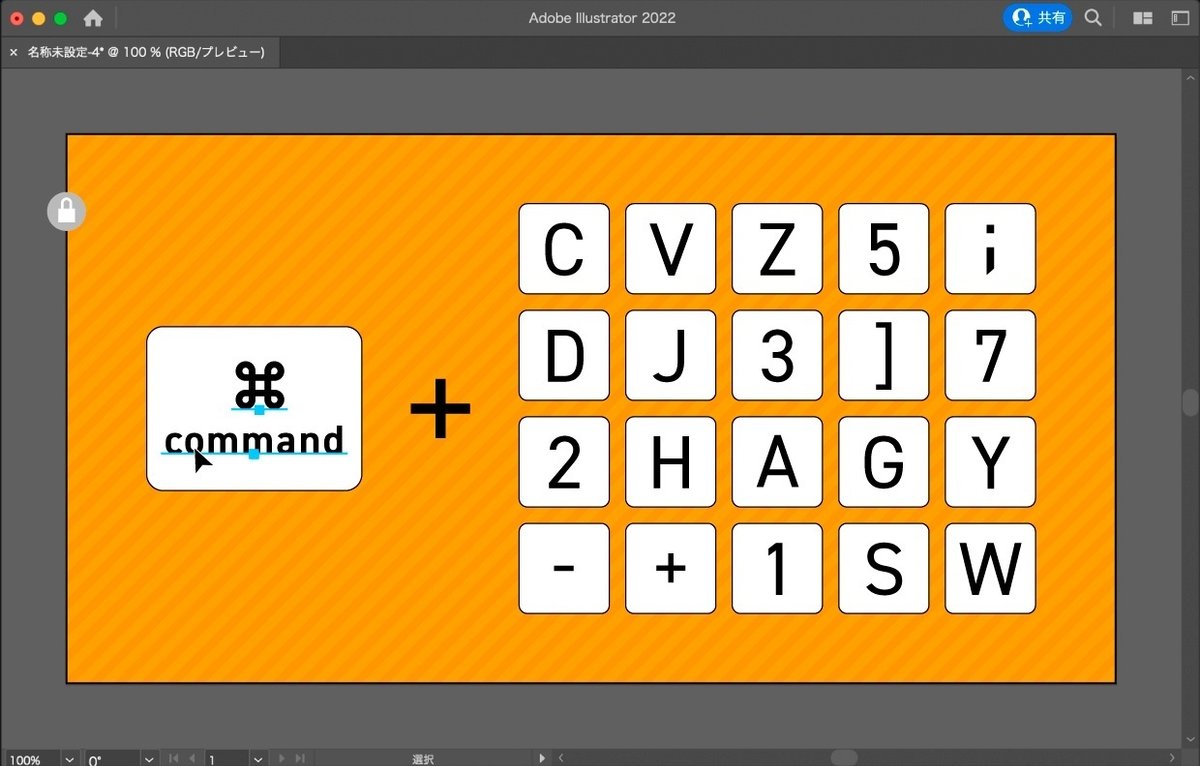
移動したいと思いますが、
オブジェクトの境界線が少し邪魔に感じます。
そんなときに、
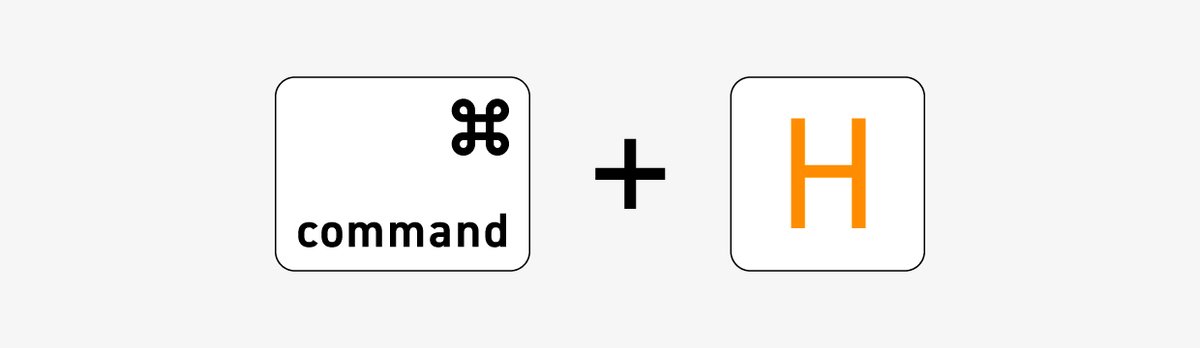

オブジェクトの境界線が非表示になりますので、
境界線を気にせず移動しやすくなりました。


移動させることができました。
境界線を非表示にしましたが、表示の状態に戻したいときがあります。その際はもう一度command + Hを押すことで解決することができます。

command + Hを押します。
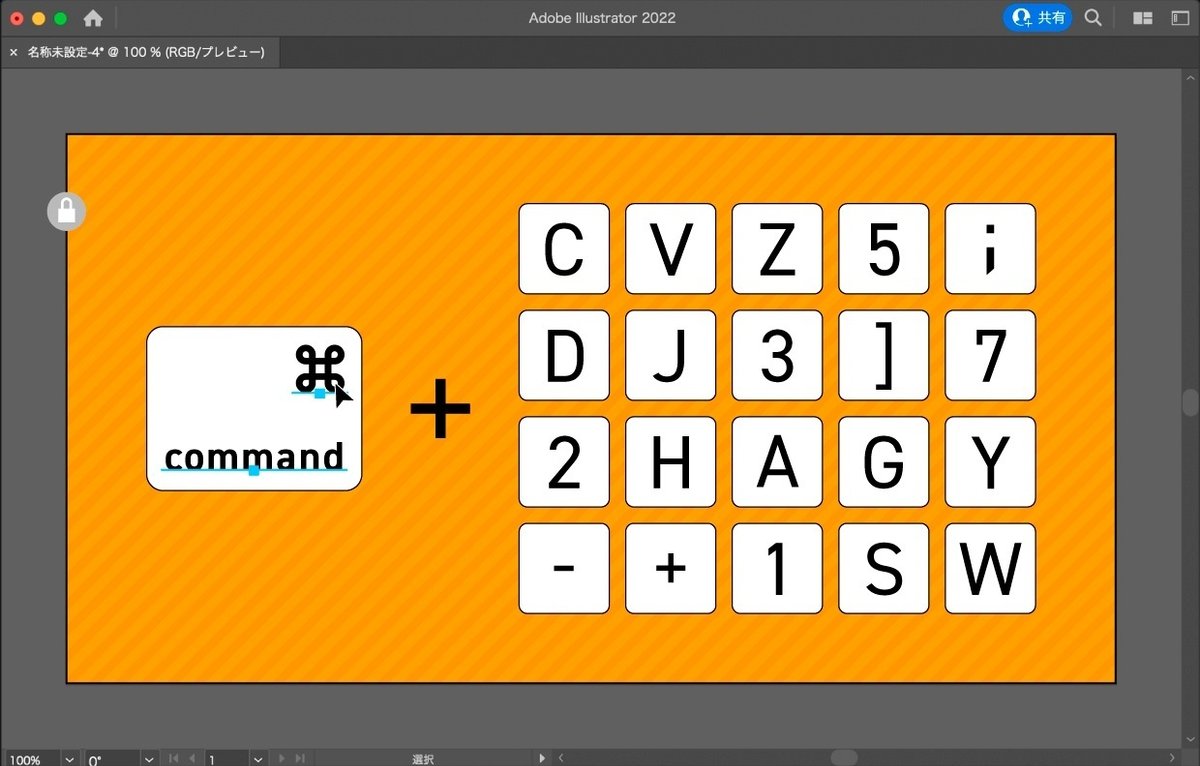
選択しているオブジェクトの境界線が表示されました。
「境界線の表示or非表示」は少し地味なショートカットになりますが、オブジェクトを選択したまま細かい作業をするときなど、大変便利なので是非覚えていきましょうっ!
command + H
のショートカットでした。
また次回のショートカットで!
